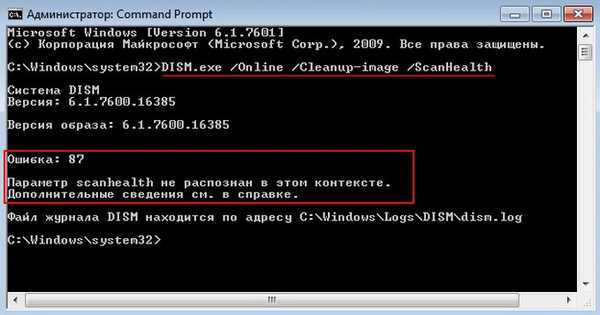- Здравейте админ! Windows 7 е инсталиран на моя компютър и периодично на него се появяват различни грешки и системата може да замръзне или да се рестартира в най-неподходящия момент. Вие ме посъветвахте да проверя Windows за вируси и да проверя целостта на системните файлове. Нямах вируси, но с проверката на целостта всичко се оказа много по-интересно. Изпълнявам командния ред като администратор и въвеждам командата sfc / scannow и след известно време командният ред показва: „Защитата на ресурсите на Windows е открила повредени файлове, но не може да възстанови някои от тях“, което означава повреда на съхранението на системните компоненти на Windows 7. Знам, че това самото съхранение може да бъде възстановено в Windows 8.1, 10 с помощта на системата за обработка на изображения Dism, с командите: Dism.exe / Online / Cleanup-image / ScanHealth и Dism.exe / Online / Cleanup-image / RestoreHealth. Мислех, че в Windows 7 също е възможно, защото има Dism, но когато въведем командата "Dism.exe / Online / Cleanup-image / ScanHealth", получавам грешка: "Грешка 87. Параметърът за възстановяване на здравето не се разпознава в този контекст".
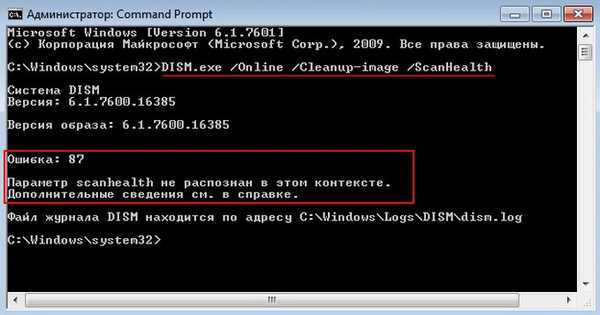
- Здравейте админ! Възстановявам целостта на системните файлове на Windows 7, използвайки sfc / scannow и съобщението излиза: "За завършване на възстановяването на системата е необходимо рестартиране. Рестартирайте системата Windows и стартирайте sfc отново", Рестартирам и отново същото. Мислех, че това се дължи на повреда на компонентното хранилище на Windows 7, искам да възстановя това хранилище, изпълнете командния ред като администратор и въведете командата:" Dism.exe / Online / Cleanup-image / ScanHealth "и отива: „Грешка 87. Параметърът за възстановяване на здравето не се разпознава в този контекст.“ Какво да направите след това?
Възстановяването на повредено съхранение на системни компоненти е възможно не само в Windows 8.1 / 10, но и в Windows 7
Здравейте приятели! В Windows 7, както и в Windows 8.1, 10 има хранилище от системни компоненти на операционната система - папката WinSxS, намираща се на C: Windows \ WinSxS.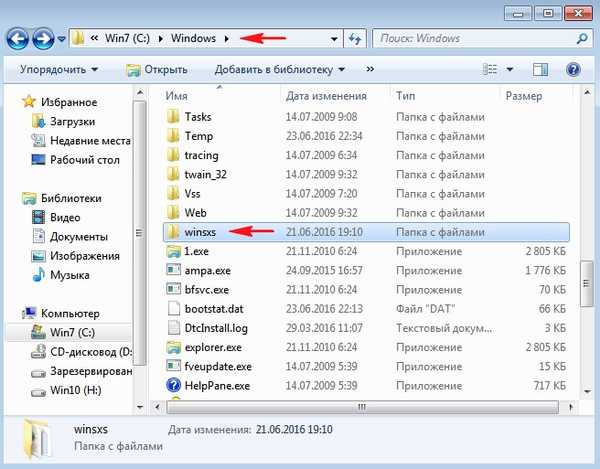
Ако по някаква причина (вируси, системна повреда, нарушения във файловата система) операционната система загуби важен системен файл, тогава този файл незабавно се заменя с работната му версия от съхранението на системни компоненти (папка WinSxS).
Ако е необходимо, самият потребител може да започне да проверява целостта на системните файлове на операционната система, използвайки командния ред (стартиран от администратора) с командата sfc / scannow. Инструментът sfc ще провери целостта на системните файлове и ако се намерят някакви щети, резултатът ще изглежда така: „Защитата на ресурсите на Windows откри повредени файлове и успешно ги възстанови“, но в някои случаи отговорът ще бъде различен: „Защитата на ресурсите на Windows открива повредени файлове, но не може възстановете някои от тях ", което означава повреда на съхранението на системни компоненти на операционната система (папка WinSxS). В този случай въвеждаме командата в командния ред (започвайки от администратора): Dism.exe / Online / Cleanup-image / ScanHealth, което от своя страна ще провери и възстанови целостта на съхранението на системните компоненти на Windows 7.Забележка: Започвайки с Windows 8, операционната система успя да поправи повредения магазин за компоненти с помощта на услугата Dism image. За да възстановите съхранението, трябва да въведете две команди:Dism.exe / Онлайн / Cleanup-image / ScanHealth - проверява състоянието на целостта на целостта на компонента.Dism.exe / Онлайн / Cleanup-image / RestoreHealth - възстановява хранилището. В Windows 7 тази функция също съществува, но в Windows 7 и двете команди се комбинират в една и трябва да използвате само командата, за да възстановите компонентното хранилищеDism / Online / Cleanup-Image / ScanHealth, но тази команда няма да работи и вие получавате грешка: "Грешка 87. Параметърът ScanHealth не се разпознава в този контекст", ако актуализация не е инсталирана на вашия Windows 7 KB2966583.
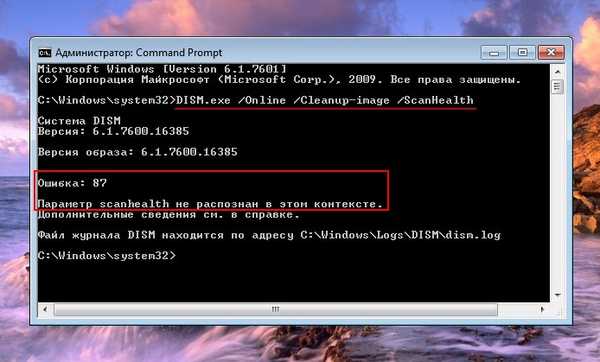
Изтеглете тази актуализация KB2966583 от връзката
https://support.microsoft.com/ru-ru/kb/2966583
изберете актуализацията според битовата дълбочина на вашата операционна система, например, инсталирах Windows 7 64-битов, така че ще изтегля пакета за всички поддържани 64-битови версии на Windows 7.
Изтеглете пакет.
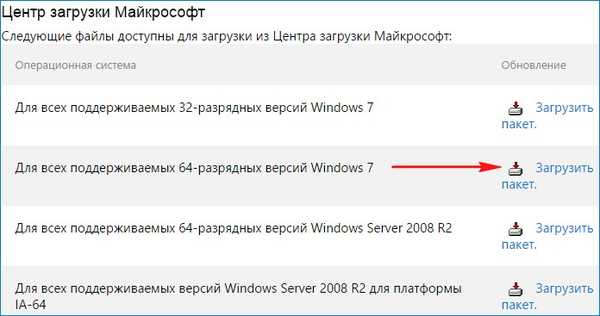
Изберете език - руски и щракнете върху Изтегли.
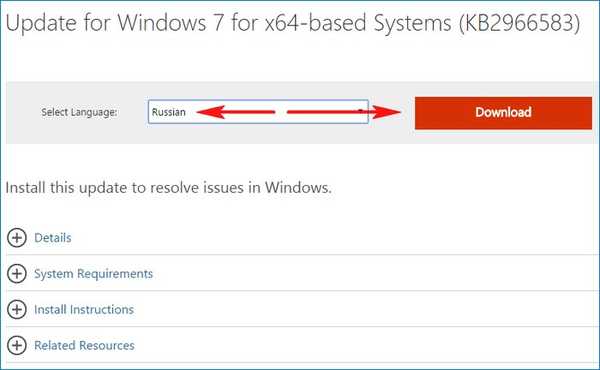

да.
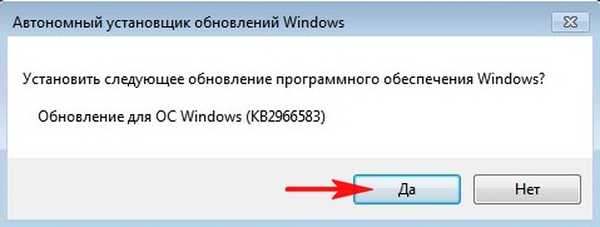
Актуализациите са в ход.

Актуализация е инсталирана. Кликнете върху Затвори.
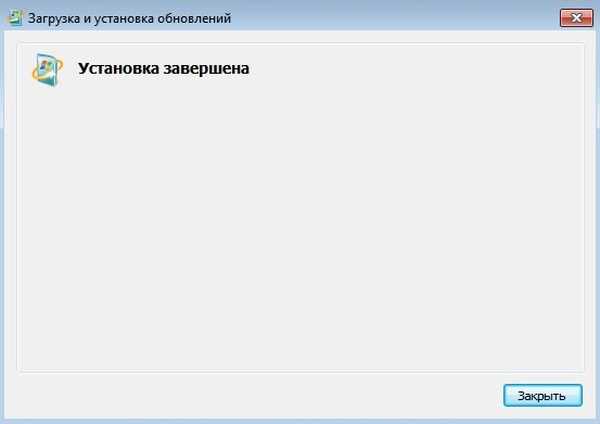
Сега, когато въведете командата: "Dism / Online / Cleanup-Image / ScanHealth", повреденото съхранение на системните компоненти на Windows 7 ще бъде проверено и възстановено.
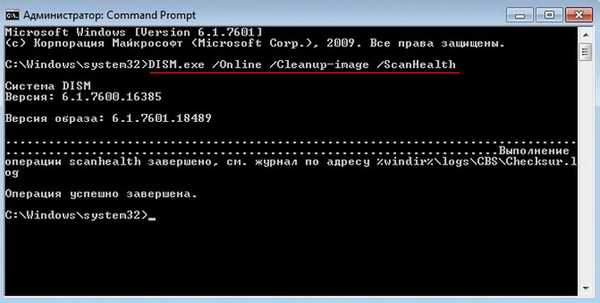
Свързана статия: Как да възстановите целостта на системните файлове на Windows 7, ако операционната система не се зарежда.
Тагове на статията: Целостност на файловете на дисковата система